在现代社会中,网络已经成为人们生活中不可或缺的一部分。然而,网络安全问题也日益突出,为了保护我们的网络不被未经授权的人访问,设置一个强大的网址密码是至关重要的。本文将详细介绍如何设置TP-Link无线路由器的网址密码,以提高您网络的安全性。
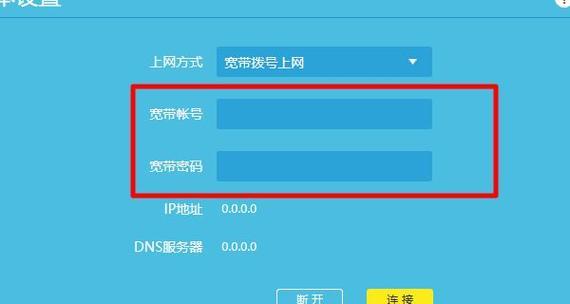
一:什么是TP-Link无线路由器?
TP-Link无线路由器是一种常见的家用网络设备,它能够将互联网连接传递给各种设备,如电脑、手机和智能家居设备。它提供了一个无线网络环境,让用户可以随时随地访问互联网。
二:为什么需要设置网址密码?
设置网址密码可以防止未经授权的人访问您的网络,保护您的个人信息和设备安全。如果您不设置密码,那么任何人都可以连接到您的网络,并可能进行恶意活动。
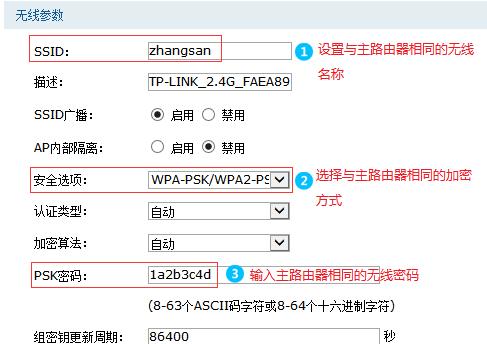
三:准备工作:连接到TP-Link无线路由器
确保您的电脑或手机已经连接到TP-Link无线路由器的无线网络。您可以在设备的网络设置中找到该网络,并输入正确的密码进行连接。
四:访问TP-Link无线路由器的管理界面
打开您的浏览器,输入TP-Link无线路由器的默认网址(通常是192.168.0.1或192.168.1.1)并按下Enter键,然后会弹出登录页面。
五:登录到TP-Link无线路由器管理界面
在登录页面中,输入您的用户名和密码(默认情况下,用户名和密码均为admin),然后点击登录按钮。如果您已更改过用户名和密码,请输入新的凭据进行登录。

六:选择无线设置选项
在管理界面中,找到并点击“无线设置”或类似名称的选项。在该选项下,您可以更改无线网络名称(SSID)、加密类型和密码。
七:更改无线网络名称(SSID)
为了增强网络安全性,建议将无线网络名称(SSID)更改为一个独特而不容易被猜测的名称。这样可以避免邻近区域的人错连接到您的网络。
八:选择加密类型
在无线设置选项中,选择合适的加密类型。WPA2-PSK(AES)是一种推荐的加密类型,它提供了高级别的安全性和兼容性。
九:设置密码
在无线设置选项中,找到密码字段,并输入您希望设置的密码。强烈建议使用包含字母、数字和符号的复杂密码,以增加密码的强度。
十:保存设置
在更改完无线设置后,记得点击“保存”或“应用”按钮来应用新的设置。这样,您的TP-Link无线路由器就会根据您的要求重新配置无线网络。
十一:重启路由器
完成设置后,建议重启TP-Link无线路由器以确保新的设置生效。您可以通过管理界面或直接从电源中拔掉插头来实现重启。
十二:测试新的网址密码
在路由器重启后,尝试连接到您的网络并输入新设置的网址密码。如果成功连接并能访问互联网,说明您的设置已生效。
十三:定期更改密码
为了保持网络的安全性,建议定期更改TP-Link无线路由器的网址密码。这样可以防止未经授权的人长期访问您的网络。
十四:其他安全措施
除了设置网址密码外,还可以采取其他安全措施来保护您的网络,如启用防火墙、禁用远程管理功能等。这些措施可以进一步提高您网络的安全性。
十五:
通过设置TP-Link无线路由器的网址密码,您可以有效地保护自己的网络不受未经授权的访问。跟随本文提供的简单步骤,您可以轻松设置一个强大的网址密码,并提高网络的安全性。记住,保护自己的网络是每个人的责任,一定要时刻保持警惕。




